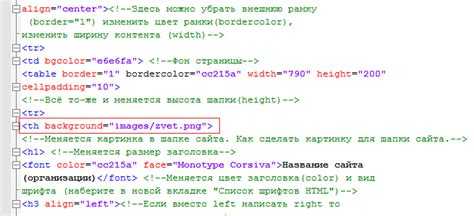
В Joomla 3 встроенный редактор по умолчанию – TinyMCE – автоматически удаляет определённые HTML-теги, включая script, iframe и style>. Чтобы вставить произвольный HTML-код, необходимо отключить фильтрацию контента или использовать альтернативный редактор.
Откройте административную панель Joomla и перейдите в «Система» → «Общие настройки». На вкладке «Текстовый фильтр» установите для своей группы пользователей значение «Нет фильтрации». Это позволит сохранить вставленные HTML-теги без изменений.
Чтобы вставить код в материал, перейдите в «Материалы» → «Все материалы», выберите нужный или создайте новый. В редакторе нажмите кнопку «Источник» (Source) или отключите TinyMCE в пользовательских настройках, выбрав редактор None.
Если вы хотите добавить HTML-код в модуль, создайте модуль типа «Пользовательский HTML» в разделе «Расширения» → «Модули». Убедитесь, что в настройках модуля включено отображение неотфильтрованного кода.
Для добавления скриптов и внешнего HTML вне редактора рекомендуется использовать шаблон сайта. В файлах шаблона, таких как index.php, можно вручную вставить код в нужное место макета. Это особенно удобно для аналитики, виджетов и нестандартных блоков.
Где найти и открыть нужный материал в административной панели
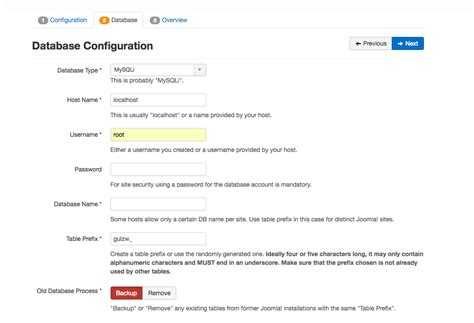
Чтобы вставить HTML-код в конкретный материал Joomla 3, необходимо точно знать, где он находится в административной части сайта. Следуйте пошаговой инструкции:
- Авторизуйтесь в административной панели по адресу ваш-домен/administrator.
- В главном меню слева выберите пункт Материалы.
- Нажмите Менеджер материалов – откроется список всех созданных материалов сайта.
- Используйте строку поиска вверху страницы для быстрого нахождения нужного материала по названию или части текста.
- Можно фильтровать материалы по категориям, статусу публикации или уровню доступа, используя выпадающие списки над таблицей.
- Найдите нужный материал в списке и кликните по его названию, чтобы открыть его для редактирования.
Если материал привязан к конкретному пункту меню, откройте Меню → Менеджер пунктов меню, найдите нужный пункт, перейдите к связанному материалу через параметр Тип пункта меню.
После открытия материала вы получите доступ к его HTML-содержимому через редактор, установленный в системе.
Как отключить фильтрацию HTML кода в настройках пользователя
По умолчанию Joomla 3 фильтрует HTML-код в целях безопасности. Чтобы разрешить вставку произвольного HTML, необходимо изменить настройки фильтрации для конкретной группы пользователей.
Перейдите в административную панель: Пользователи → Управление → вкладка Параметры в правом верхнем углу.
В открывшемся окне найдите раздел Фильтрация текста. Здесь отображаются все группы пользователей и применяемые к ним фильтры.
| Группа пользователей | Тип фильтрации |
|---|---|
| Super Users | Нет фильтрации (No Filtering) |
| Registered, Author, Editor и др. | Обычно – «Default Blacklist» или «Whitelist» |
Для отключения фильтрации выберите нужную группу (например, Editor) и установите Нет фильтрации (No Filtering). Это позволит пользователям из этой группы вставлять HTML-код без удаления тегов.
Нажмите Сохранить и закрыть, чтобы применить изменения.
Внимание: отключайте фильтрацию только для доверенных групп. Пользователи с доступом к HTML могут вставлять вредоносный код.
Как правильно вставить HTML код в редактор TinyMCE
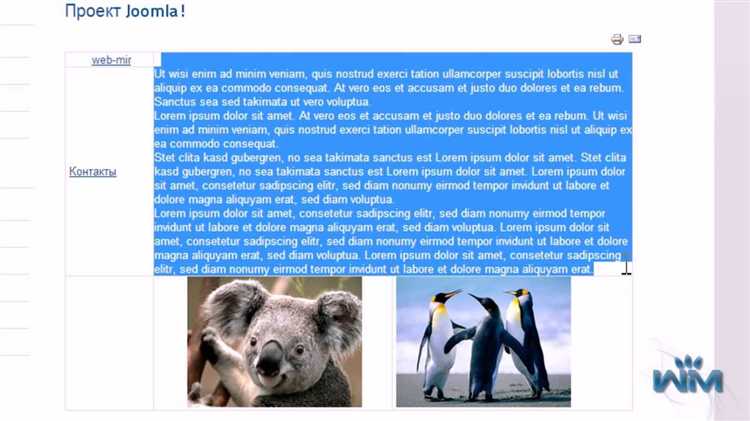
Откройте административную панель Joomla и перейдите в раздел Материалы – Менеджер материалов. Выберите существующий материал или создайте новый.
По умолчанию редактор TinyMCE скрывает часть HTML-кода. Чтобы вставить собственный код без автоматической фильтрации, сначала измените настройки редактора. Перейдите в Система – Глобальная конфигурация – вкладка Редактор TinyMCE.
В разделе Параметры плагина выберите вкладку Группа пользователей, к которой вы принадлежите (например, «Администраторы»). Найдите поле Неиспользуемые элементы и удалите теги, которые вы хотите использовать, например: script, iframe, style.
Включите режим Расширенный, чтобы получить доступ ко всем кнопкам и функциям TinyMCE. Сохраните изменения.
Теперь вернитесь к материалу. Нажмите кнопку Источник (или Toggle Editor, если включён английский интерфейс), чтобы перейти в режим редактирования HTML-кода. Вставьте нужный HTML-код вручную.
После вставки кода не переключайтесь обратно в визуальный режим до сохранения материала – это может привести к автоматическому удалению некоторых элементов.
Для полной совместимости с HTML-кодом убедитесь, что в настройках пользователя в разделе Пользователи – Менеджер пользователей установлен параметр Редактор: TinyMCE. Изменения в настройках вступают в силу только после обновления страницы или повторного входа в панель управления.
Как вставить HTML код через вкладку «Код» в редакторе JCE
Откройте материал или модуль, в который необходимо вставить HTML-код. Убедитесь, что редактор JCE активен для данного типа содержимого.
В панели инструментов редактора найдите иконку «Код» – она обычно обозначается как <> или имеет подпись «Code». Кликните по ней, чтобы открыть окно исходного HTML-кода.
В появившемся окне вставьте нужный HTML-фрагмент. Убедитесь, что код корректен: избегайте незакрытых тегов и вложенных скриптов, которые могут быть заблокированы системой безопасности Joomla.
После вставки нажмите «Вставить» или «Применить», чтобы сохранить изменения и вернуться к визуальному редактору. Проверьте результат – некоторые HTML-элементы могут быть автоматически очищены, если они запрещены в настройках редактора.
Чтобы предотвратить очистку кода, откройте настройки редактора JCE в админке Joomla: «Компоненты» → «JCE Editor» → «Профили». Выберите нужный профиль, перейдите во вкладку «Плагины» → «Код» и отключите фильтрацию опасных тегов, если это необходимо. Сохраните изменения.
Для вставки JavaScript убедитесь, что в параметрах редактора отключена опция очистки <script> и установлены права администратора, иначе код будет удалён при сохранении.
Как добавить HTML код в пользовательский модуль
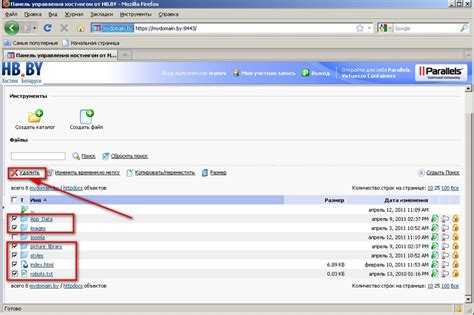
Перейдите в административную панель Joomla. В верхнем меню откройте «Расширения» → «Модули».
Нажмите кнопку «Создать» и выберите тип модуля «Пользовательский».
В поле «Заголовок» введите название модуля для внутреннего использования. Ниже, в редакторе содержимого, отключите визуальный режим, если он включён. Для этого нажмите кнопку «Toggle Editor» под полем редактирования.
Вставьте нужный HTML-код напрямую в текстовое поле. Убедитесь, что код не содержит запрещённых тегов, если включена фильтрация в настройках пользователя.
В правой колонке укажите позицию шаблона, в которой должен отображаться модуль. Убедитесь, что выбран статус «Опубликовано».
В разделе «Назначение меню» выберите страницы, на которых должен отображаться модуль.
Сохраните изменения. Перейдите на сайт и проверьте результат. При необходимости очистите кэш.
Как сохранить изменения и проверить результат на сайте
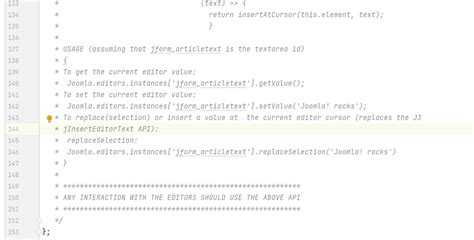
После внесения изменений в HTML код на сайте Joomla 3 необходимо сохранить их и убедиться в корректной работе. Для этого выполните следующие шаги:
1. В панели управления откройте раздел «Меню» или «Материалы», в зависимости от того, где редактируете код. Найдите нужную страницу или модуль.
2. Если редактируете материал, перейдите в редактор и вставьте HTML код в нужное место. Если работа ведется с модулем, откройте его настройки через «Модули» в админпанели.
3. После того как изменения внесены, обязательно нажмите кнопку «Сохранить» или «Применить», чтобы изменения не потерялись. Это сохранит текущие настройки и обновит страницу в системе.
4. Чтобы проверить результат, откройте сайт в браузере. Для этого рекомендуется использовать режим инкогнито или очистить кэш браузера, так как старые данные могут мешать отображению актуальной версии страницы.
6. Если изменения не отображаются, возможно, потребуется очистить кэш Joomla. Для этого перейдите в «Система» > «Очистить кэш» в админпанели и выберите все элементы для удаления.
7. Если после очистки кэша результат все равно не меняется, проверьте консоль браузера на наличие ошибок или проблем с загрузкой ресурсов. Это поможет быстро найти и устранить возможные технические проблемы.
Вопрос-ответ:
Как вставить HTML код на сайт Joomla 3?
Для вставки HTML кода в Joomla 3, можно использовать модуль «HTML-код». Для этого перейдите в административную панель Joomla, затем в раздел «Менеджер расширений» и создайте новый модуль типа «Пользовательский HTML». В редакторе модуля вставьте ваш HTML код и сохраните изменения. Этот модуль можно разместить в любом доступном положении на сайте.
Как вставить HTML код на страницу Joomla 3 через статью?
В Joomla 3 вставить HTML код в статью можно с помощью встроенного редактора. Откройте редактор статьи, переключитесь в режим исходного кода (код HTML) и вставьте ваш HTML код. Затем сохраните изменения. Это позволяет внедрить код непосредственно в содержимое статьи, который будет отображаться на странице.
Можно ли вставить JavaScript код через Joomla 3?
Да, в Joomla 3 можно вставлять JavaScript код через модули или шаблоны. Для вставки через модуль нужно создать модуль типа «Пользовательский HTML» и добавить JavaScript код в разделе для HTML. Также возможно вставить скрипты в шаблон сайта, редактируя файл шаблона, однако нужно учитывать безопасность и правильную загрузку таких скриптов.
Как избежать ошибок при вставке HTML кода на сайт Joomla 3?
Чтобы избежать ошибок при вставке HTML кода в Joomla 3, важно следовать нескольким рекомендациям. Во-первых, убедитесь, что код правильно оформлен, например, все теги открыты и закрыты корректно. Во-вторых, используйте «Пользовательский HTML» модуль, который позволяет безопасно вставлять код, и избегайте прямого редактирования шаблонов, если не уверены в своих силах. Наконец, проверьте, не блокирует ли сервер или настройки Joomla некоторые элементы кода.
Почему мой HTML код не отображается на сайте Joomla 3?
Причины, по которым HTML код не отображается на сайте Joomla 3, могут быть разными. Во-первых, это может быть связано с ограничениями безопасности, установленными на сервере или в настройках Joomla. Во-вторых, если вы вставляете код в статью через визуальный редактор, убедитесь, что вы переключились в режим исходного кода. Также проверьте, нет ли ошибок в самом коде или блокировки на уровне браузера или JavaScript.






